| Omitir Vínculos de navegación | |
| Salir de la Vista de impresión | |

|
Guía de instalación de Sun Server X4-8 para Oracle® VM |
| Omitir Vínculos de navegación | |
| Salir de la Vista de impresión | |

|
Guía de instalación de Sun Server X4-8 para Oracle® VM |
Acerca de la instalación del software de Oracle VM
Preparación para la instalación de Oracle VM Server
Instalación de Oracle VM Server
Instalación de Oracle VM Server (manual)
Instalación de Oracle VM Server (medio local o remoto)
Instalación de Oracle VM Server (servidor PXE)
Requisitos de instalación del servidor PXE
Instalación de Oracle VM Server (servidor PXE)
Finalización de la instalación de Oracle VM
Aumento de dom0_mem para sistemas con gran cantidad de memoria
Acceso a Oracle Hardware Management Pack
Instalación de controladores específicos de Oracle VM
La tarea Install OS (Instalar sistema operativo) de la aplicación Oracle System Assistant proporciona instalación asistida del sistema operativo de las versiones admitidas de Oracle VM Server.
Antes de empezar
Siga los pasos indicados en Preparación para la instalación de Oracle VM Server.
Se requiere acceso web al servidor para actualizar Oracle System Assistant. Si utiliza Oracle System Assistant por primera vez, debe configurar el acceso de red. Consulte la Guía de administración de los servidores Oracle serie X4.
Para la instalación local, tenga disponible el medio de instalación para insertarlo en la unidad de CD/DVD-ROM física conectada cuando se le solicite.
Para la instalación remota, inserte el medio de instalación en la unidad de CD/DVD-ROM del sistema Remote Console. Asegúrese de haber seleccionado CD-ROM en el menú Device (Dispositivo) de Oracle ILOM Remote Console.
Si utiliza una imagen .ISO , asegúrese de que puede acceder a ella desde el sistema Remote Console. Asegúrese de haber seleccionado CD-ROM Image (Imagen de CD-ROM) en el menú Device (Dispositivo) de Oracle ILOM Remote Console.
Aparecerá la pantalla principal de Oracle System Assistant.
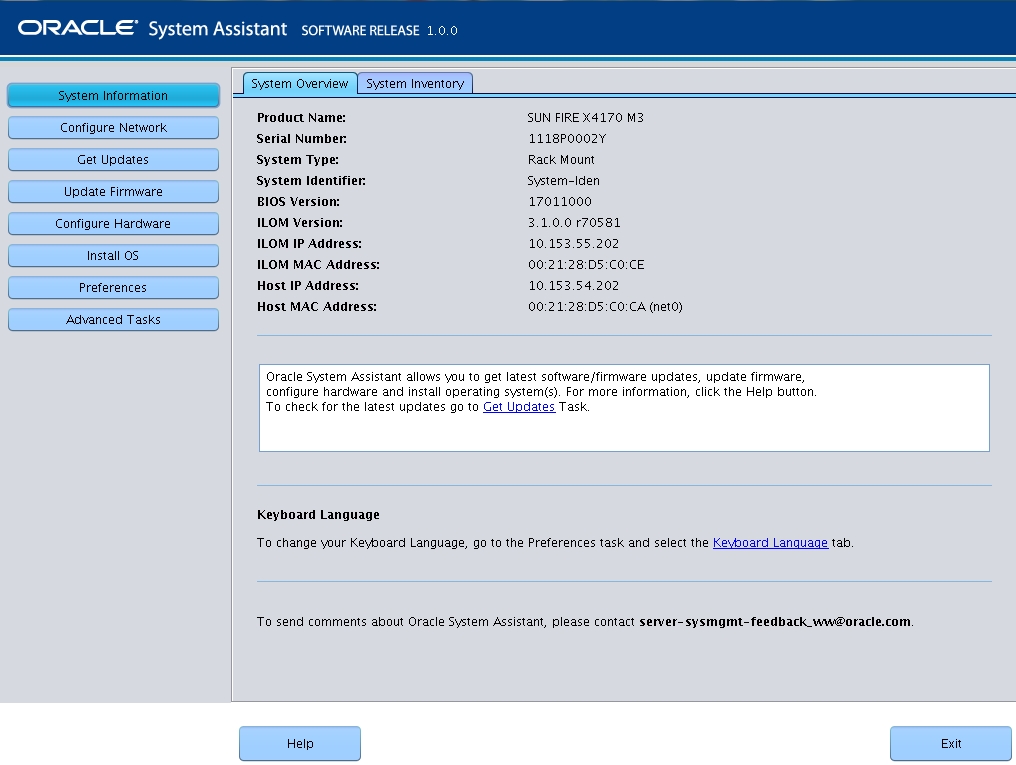
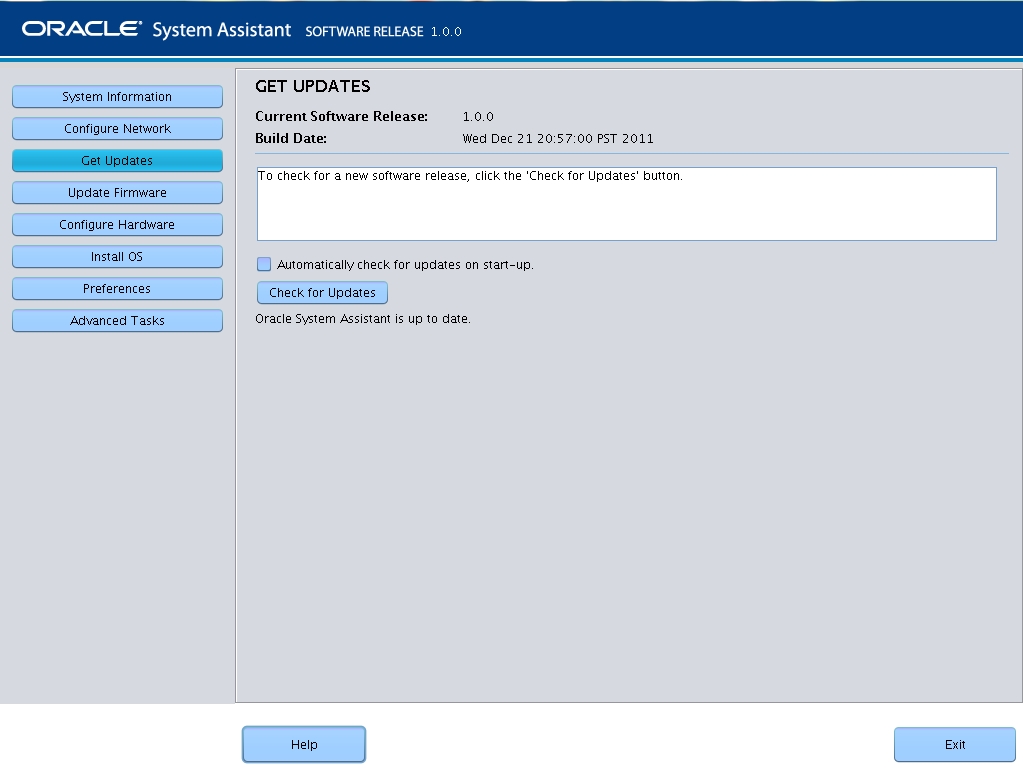
Si el sistema tiene la actualización de software más reciente, aparecerá un mensaje que indica que Oracle System Assistant está actualizado.
Aparece la pantalla Install OS (Instalar sistema operativo).
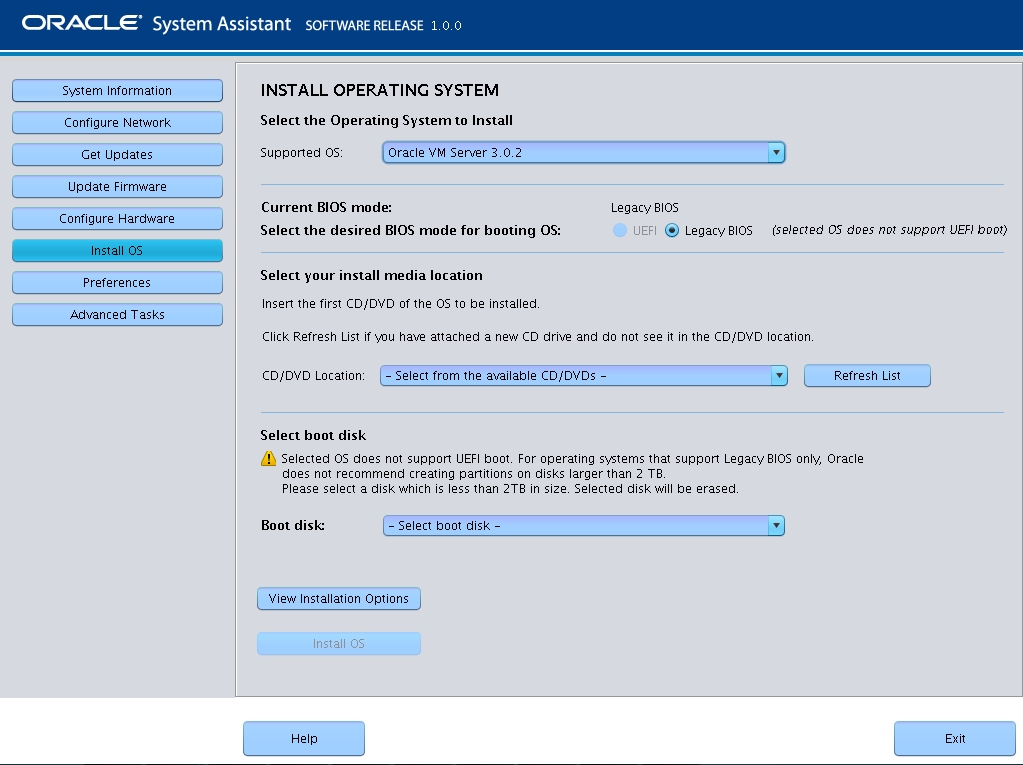
Si utiliza la consola remota para la instalación, seleccione la ubicación del medio remoto en el menú desplegable Devices (Dispositivos).
Éste es el dispositivo en el cual se instalará el sistema operativo.
 | Precaución - Pérdida de datos. La instalación del sistema operativo borra el contenido del disco. Se borran todos los datos del disco seleccionado. |
Se inicia el servidor.
Pasos siguientes
Si es necesario, instale Oracle VM Manager. Consulte: